Практически вся основная работа с материалами производится в «Редакторе материалов» (Material Editor), который можно вызвать через меню Rendering>>Material Editor или быстрой клавишей «М». В редакторе материалов верхнюю часть занимают образцы материалов (Samples).
Material Editor имеет два вида: компактный и расширенный (имеет те же функции, но более удобен визуально). Для знакомства будем использовать компактный вид.
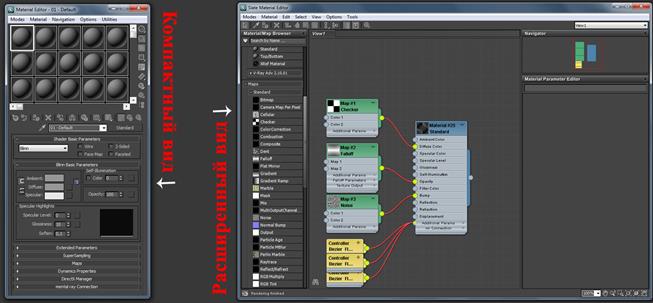
Для того, что бы выбрать вид, нажимаем Modes и выбираем Compact Material Editor...
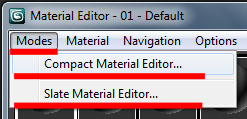
Основные типы материалов:
· Standard (Стандартный) — Обычный материал.
· Architectural (Архитектурный) — Материал с расширенными настройками.
· Blend (Смешиваемый) — Состоит из двух материалов, которые смешиваются друг с другом по определенной маске.
· Composite (Составной) — Похоже на Blend, позволяет смешивать до 9 материалов с основным.
· Double Sided (Двухсторонний) — Два материала, один - для передней стороны, другой - для задней
· Ink 'n Paint (Нефотореалистичный) — очень интересный материал, имитирует 2D, эффект рисованности.
· Matte/Shadow (Матовое покрытие/Тень) — Принимает только тени, сам материал прозрачен.
· Mutti/Sub-Object (Многокомпонентный) — состоит из двух и более материалов, каждый материал соответствует своему ID и будет отображаться на полигонах с таким же ID.
1. Для начала выберите первый сло т, тип оставим Standart.
2. Назовите материал (например Mat_1).
3. Во вкладке Blinn Basic Parameters:
· Diffuse - основной цвет материала.
· Specular - цвет блика (оставляем белым)
· Specular Level - уровень блеска.
· Glossiness - Глянец
· Self Illumination - самосвечение (от 0 до 100, color - цвет света)
· Opacity - прозрачность (100 - полностью видим, 0 - невидим)
 2015-05-10
2015-05-10 263
263







